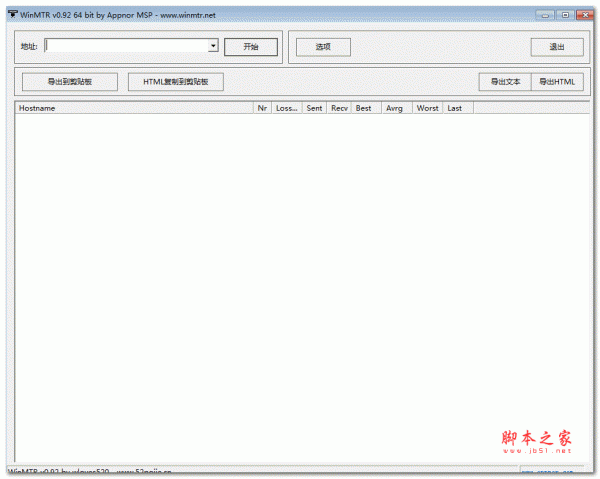
WinMTR(可视化路由跟踪工具) v0.92 汉化绿色免费版
- 大小:5.9MB
- 分类:网络辅助
- 环境:Windows
- 更新:2024-05-06
热门排行
简介
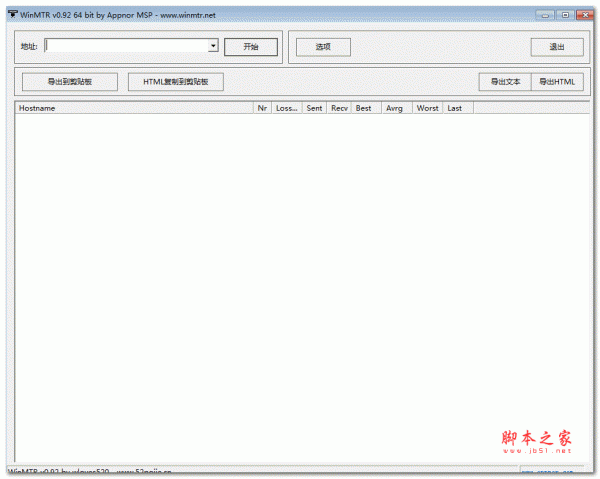
WinMTR(Windows My Traceroute)是一款集成了tracert命令和ping命令的图形化网络诊断工具,用于分析网络连接问题,它通过发送小的数据包到目的主机并监听它们的返回,来检测数据包经过的路由节点及每个节点的响应时间,从而帮助用户了解网络路径中可能出现的问题点。
集成了tracert与ping这两个命令的图形界面,使用WinMTR可以直接的看到各个节点的响应时间及丢包率,适合Windows下做路由追踪及 Ping 测试。使用方法简单,WinMTR不需安裝,解压之后即可执行。
WinMTR是一个轻便的便携式应用程序,结合了 Ping 和 Traceroute 命令来测试计算机与主机之间的通信。由于不需要安装,因此您只需将可执行文件拖放到硬盘上的某个位置,然后单击它即可运行。一种替代方法是将 WinMTR 保存到 USB 闪存盘,以便在任何计算机上以最小的努力运行它。要考虑的一个重要方面是 Windows 注册表不会获取新条目,并且一旦删除该工具,文件就不会保留在磁盘上。
WinMTR名词解释
Hostname:到目的服务器要经过的每个节点主机IP或名称
Nr:经过节点的数量
Loss%:ping 数据包回复失败的百分比
Sent:已经传送的数据包数量
Recv:成功接收的数据包数量
Best:回应时间的最小值
Avrg:平均回应时间
Worst:回应时间的最大值
Last:最后一个数据包的回应时间
何使用WinMTR对网络进行测试?
例如:验证数据包丢失。
在分析WinMTR/MTR输出结果时,您需要查看两件事情:丢包和延迟。首先,我们来讨论丢包。如果您在任何一个节点看到有掉包,这可能表示这个 特定的路由节点有问题。然而,有些服务提供商会限制WINMTR/MTR工具发送的ICMP传输。这会对数据包丢失造成错觉,但事实上并未丢包。要确认您 看到的数据包丢失是否是由于服务提供商限制造成的,您可以查看随后的一跳路由节点。如果该跳显示丢失0%,那么您可以肯定 是ICMP限制,实际未丢包。 看下面的例子:
在这种情况下,从第一跳到第二跳的丢包可能是由于第二跳路由ICMP限制导致的。因为剩余的8个路由节点都没有丢包。这种情况下,采取掉包最少的节点作为它实际的丢包率。
再考虑一个例子:
在这种情况下,你会看到第三跳和第四跳之间有60%的丢包。您可以假设这是由于路由设备限制导致的丢包。然而,您可以看到最后一跳是显示40%的丢包。但产生不同的丢包结果时,始终采用最后一跳的丢包率。
有些丢包可能产生在路由返回的时候。数据包可以正确无误地到达目的地,但未正常返回。这也会计算在丢包率中,但您从WinMTR/MTR结果报告中很难分辨。因此,在任何时候您都需要同时收集两个方向的WinMTR/MTR结果报告。
WinMTR使用说明
双击WinMTR.exe运行,打开WinMTR免费版后,我们可以看到Host一栏的文本框,在Host文本框内输入您要追踪的IP或者域名,再按 Start ,此时就可以看到如下图所示的 tracert 与 Ping 的结果:
1、在本站下载软件之后解压压缩包得到以下文件,双击运行winwtr.exe;

2、然后在地址栏这款输入你要访问的域名或服务iP,比如www.baidu.com,然后点击开始即可自动获取信息;
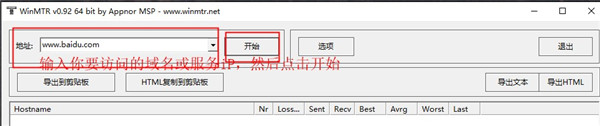
3、如下图可以,可以看到本地网络访问此站点所走的路由节点;
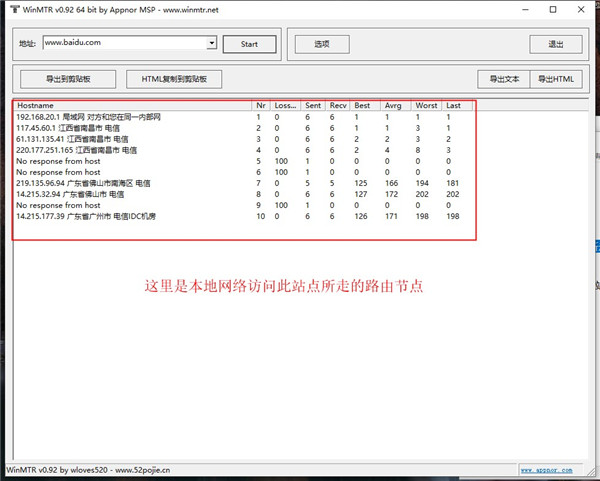
4、你可以可以导出到剪贴板,HTML复制到剪贴板,或者导出为纯文本或HTML以进行进一步检查。
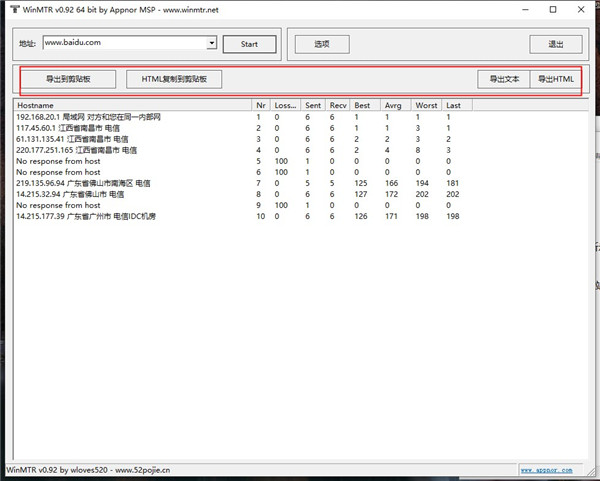
测试结束后,我们可以将结果导出:
Copy Text to clipboard - 将结果以文本形式复制到剪贴板
Copy HTML to clipboard - 将结果以HTML形式复制到剪贴板
Export TEXT - 将结果以文本形式导出
Export HTML - 将结果以HTML形式导出
Options - 设置
在 Options 有几个选项可以设置,分别是数据包传送的间隔时间,ping 数据包的大小,最多现实经过的路由节点主机以及是否解析为IP。
WinMTR更新日志
1:优化了性能
2:解决bug问题我们是认真的













 chrome下载
chrome下载 知乎下载
知乎下载 Kimi下载
Kimi下载 微信下载
微信下载 天猫下载
天猫下载 百度地图下载
百度地图下载 携程下载
携程下载 QQ音乐下载
QQ音乐下载